文章詳情頁
win11telnet服務開啟教程
瀏覽:121日期:2023-05-11 13:53:43
當我們在進行遠程連接操作時,可能需要開啟telnet服務才可以繼續,但是在更新系統后,不少人找不到win11telnet服務怎么開啟了,其實添加程序服務即可。
win11telnet服務怎么開啟:1、首先我們打開底部“開始菜單”,如圖所示、
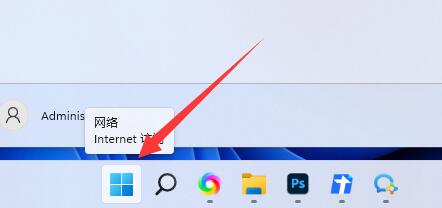
2、接著打開其中的“設置”
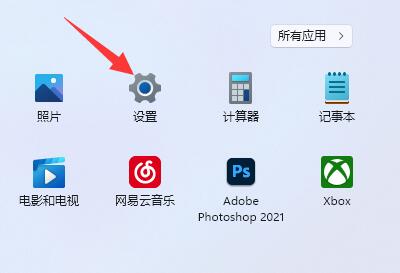
3、然后進入左邊的“應用”設置。
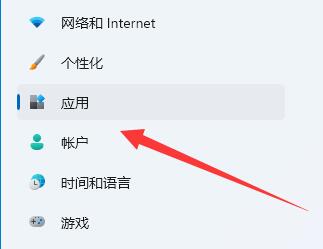
4、再打開右上角“可選功能”
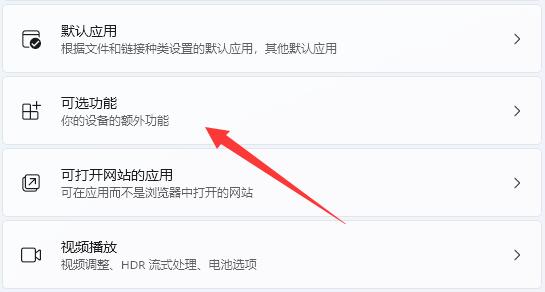
5、打開后,下拉到最底部,打開“更多windows功能”
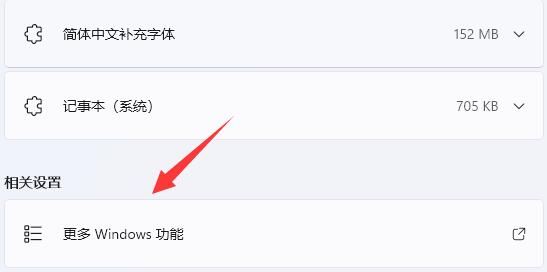
6、隨后找到“telnet客戶端”,勾選開啟后點擊“確定”
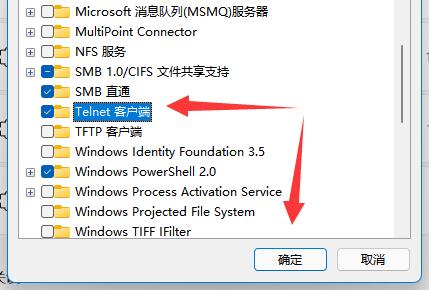
7、最后等待系統完成更改就可以開啟telnet服務了。
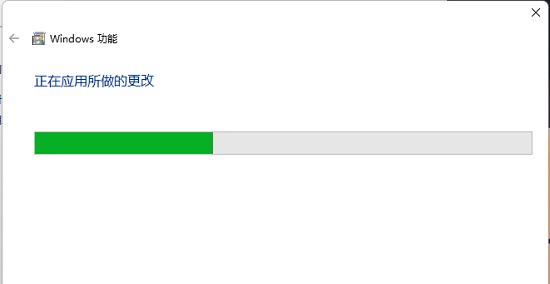
延伸閱讀:滾動截圖的方法
以上就是win11telnet服務開啟教程的全部內容,望能這篇win11telnet服務開啟教程可以幫助您解決問題,能夠解決大家的實際問題是好吧啦網一直努力的方向和目標。
上一條:win10屏保設置位置下一條:win11滾動條設置教程
相關文章:
1. 怎么檢測電腦是否支持Win11系統?電腦無法運行Win11怎么辦?2. Win10怎么卸載重裝聲卡驅動?Win10卸載聲卡驅動詳細教程3. Win10提示無法正常啟動你的電腦錯誤代碼0xc0000001的解決辦法4. 如何一鍵關閉所有程序?Windows系統電腦快捷關閉所有程序教程5. Win10電腦制作定時關機代碼bat文件教程6. Win10如何開啟多核優化?Win10開啟多核優化的方法7. dllhost.exe進程占用CPU很高怎么解決?全面解析dllhost.exe進程8. Win10專注助手自動打開怎么辦?Win10注助手自動打開的解決方法9. Win10更新原神2.1版本B服崩潰缺少PCgamesSDK.dll怎么辦?10. 如何在Win11上快速加密硬盤?Win11上快速加密硬盤方法步驟
排行榜

 網公網安備
網公網安備